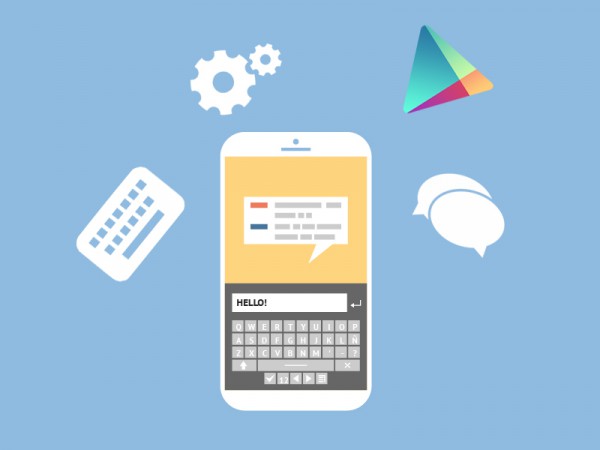
Това, което прави Android най-популярната мобилна операционна система в света безспорно е океанът от приложения и невероятните възможности за персонализация, които само една платформа с отворен код може да предложи. На практика, собственикът на телефон с Android няма нужда да се „примирява“ със софтуера, инсталиран предварително в устройството му, тъй като може във всеки един момент да го смени.
Последното се отнася до почти всички елементи на потребителския интерфейс на Android, включително до клавиатурата. Ако не ви харесва клавиатурата, която се зарежда по подразбиране в телефона ви, винаги можете да я смените. В Google Play се предлагат десетки клавиатури за Android, от които просто трябва да изберете тази, която ви допада най-много.
След като сте избрали клавиатура, остава да я настроите така, че телефонът ви да я използва по подразбиране. Малко по-долу ще прочетете как точно става това. В случая сме избрали клавиатурата SwiftKey, но процесът е идентичен при всяка друга клавиатура, на която се спрете.
Ето как да настроим клавиатура по подразбиране в Android:
- Изтеглете и инсталирайте избрана от вас клавиатура.
- Влезте в менюто с настройки (Settings) в телефона си.
- Намерете под-менюто Languages and input, което отговаря за езика и за начините на въвеждане на информация в устройството ви. Под-менюто в повечето случаи е в раздела Personal (Лични).
- В под-раздела Keyboard & input methods (Клавиатура и методи за въвеждане) намерете Current Keyboard (Настояща клавиатура).
- Изберете Choose Keyboards (Изберете клавиатури).
- Сега натиснете върху тази клавиатура, която сте изтеглили (например SwiftKey). На екрана ще излезе съобщение с информация за клавиатурата. Прочетете го и натиснете ОК ако сте съгласни с изискванията на клавиатурата и искате да продължите.
- Уверете се, че плъзгачът срещу името на клавиатурата от сив е станал зелен.
- Върнете се към основния екран Languages and input и отново натиснете върху настоящата си клавиатура.
- Изберете клавиатурата, която сте изтеглили (отново, в случая SwiftKey).
- Проверете дали клавиатурата се е променила, като напишете съобщение до някого.













